
Агуулгын хүснэгт:
- Алхам 1: Xcode суулгана уу
- Алхам 2: Терминал ажиллуулна уу
- Алхам 3: Brew суулгах
- Алхам 4: Буцах товчийг дарна уу
- Алхам 5: Нууц үгээ оруулна уу
- Алхам 6: Зүгээр л ажиллуулаарай
- Алхам 7: Дууссан - Эрэмбэлэх
- Алхам 8: Терминалын профайлдаа замыг нэмнэ үү
- Алхам 9: Эмч рүү залгаарай
- Алхам 10: Исгэх бэлэн боллоо
- Алхам 11: Brew -ийг шинэчлэх
- Алхам 12: Бүгд сайн байна
- Алхам 13: Шинэчлэлтүүд нь шинэчлэлтүүдтэй адил биш юм
- Алхам 14: Эцэст нь суулгасан
- Зохиолч John Day [email protected].
- Public 2024-01-30 11:00.
- Хамгийн сүүлд өөрчлөгдсөн 2025-01-23 15:00.

Энэхүү зааварчилгаа нь бусад хэд хэдэн баримт бичигт ашиглагдах тул би бичих гэж буй бусад зааварчилгаагаа хоёр дахин нэмэгдүүлэхгүйн тулд үүнийг салгахаар шийдлээ.
Энэхүү зааварчилгаа нь HomeBrew -ийг суулгах явцад танд туслах болно, ингэснээр macOS дээр UNIX -ийн хэд хэдэн програмыг суулгах боломжтой болно.
Алхам 1: Xcode суулгана уу

Бүх процесс нь Xcode -ийг суулгахаас хамаардаг боловч сайн мэдээ бол Xcode -ийн бүрэн хувилбарыг суулгах шаардлагагүй юм.
Гэсэн хэдий ч хялбар болгох үүднээс Xcode -ийн бүрэн хувилбарыг Mac App Store -оос татаж авахыг зөвлөж байна, учир нь энэ нь macOS -д зориулсан хэд хэдэн хүчирхэг хөгжүүлэлтийн хэрэгслүүдийг суулгахаас гадна Home Brew -д шаардлагатай командын шугамын хэрэгслүүдийг суулгах болно.
Татаж авсны дараа програмыг ажиллуулж, гарч ирэх харилцах цонхыг хүлээн авна уу. Үүнд командын шугамын хэрэгслүүдийг суулгах шаардлагатай болно.
Алхам 2: Терминал ажиллуулна уу

Би macOS Sierra -ийг ашиглаж байгаа тул Терминал ажиллуулахын тулд би зүгээр л Dock дээрх Rocketship дээр дараад Launchpad цонхонд Other товчлуурыг дараад Terminal -ийг олоод дарна уу.
Алхам 3: Brew суулгах

Дараах кодыг хуулж терминалын цонхонд буулгана уу.
/usr/bin/ruby -e $ (curl -fsSL
Энэ нь тушаалын мөрөөс HomeBrew програмыг татаж суулгана.
Алхам 4: Буцах товчийг дарна уу

Юу болохыг хэлж буй дэлгэц таныг угтах болно.
RETURN товчлуурыг дарахад зөвхөн зааврыг дагана уу
Алхам 5: Нууц үгээ оруулна уу
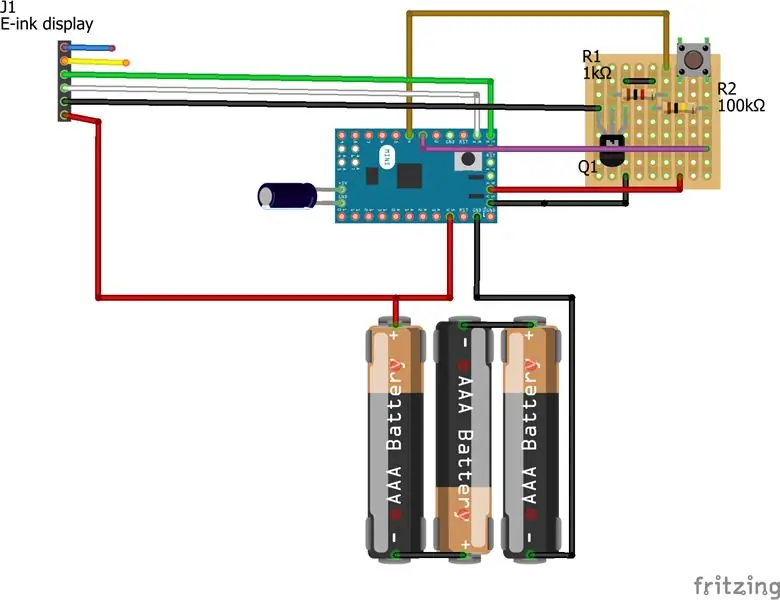
Та машинаа суулгасны дараа хэрэглэгчийн нэр, нууц үг оруулахыг танаас хүсэх болно.
Таны оруулах шаардлагатай нууц үг бол энэ цорын ганц нууц үг юм.
Нууц үг оруулахдаа нууц үг ямар байх талаар ямар ч үзүүлэлт харагдахгүй тул зөв оруулсан эсэхээ шалгаарай.
Нууц үгээ оруулсны дараа RETURN товчийг дарна уу.
Алхам 6: Зүгээр л ажиллуулаарай
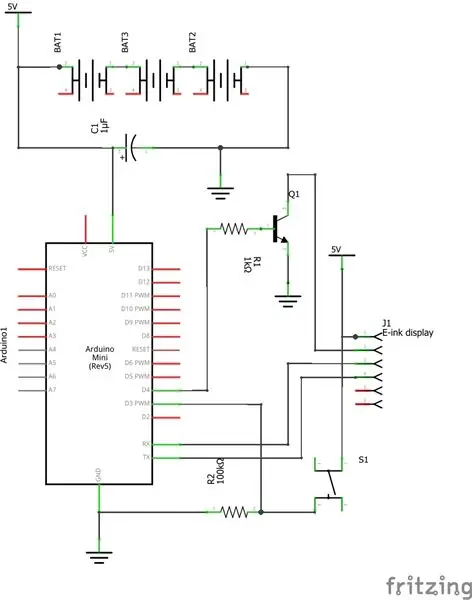
Энэ үйл явц хэсэг хугацаа шаардагдах бөгөөд та тэндээс холдоод аяга кофе авч болно (эсвэл над шиг нарийн бол цай;-)).
Алхам 7: Дууссан - Эрэмбэлэх

Суулгалт дууссан боловч дуусаагүй байна.
Болох ёстой хэд хэдэн сонголт байна.
Алхам 8: Терминалын профайлдаа замыг нэмнэ үү
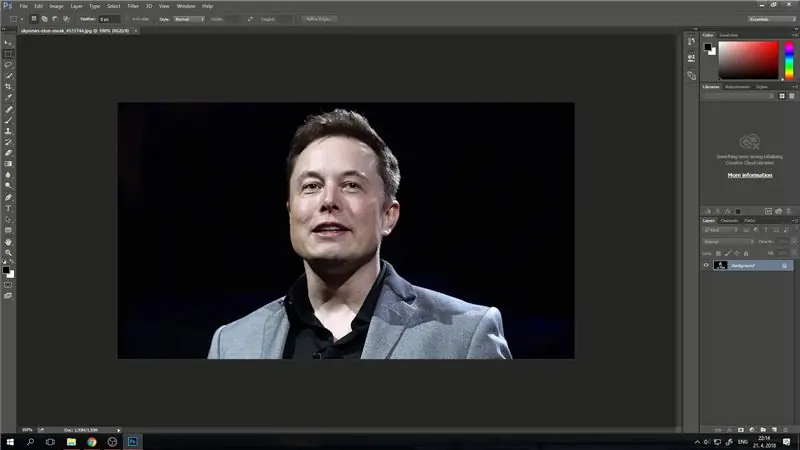
MacOS -ээс гадна суулгасан олон UNIX командууд олдохгүй байгаа бөгөөд та олдохгүй байгаа командуудын талаар алдаа гарах болно. Энэ бол зүгээр л зам нэмэх замаар засах хялбар арга юм. HomeBrew -ийн гоо үзэсгэлэн нь бүх зүйлд ерөнхийдөө жигд замыг ашигладаг тул таны терминалын профайлд нэмэх шаардлагатай хэвээр байх болно.
Энэ тушаалыг Терминал руу хуулж аваад RETURN дарна уу.
echo export PATH = '/usr/local/bin: $ PATH' >> ~/.bash_profile
Энэ нь Терминал уншдаг текст файлыг үүсгэх болно. Терминал аль хэдийн ажиллаж байгаа тул энэ файлыг дахин уншихгүй тул Command W, N командыг дарна уу.
Энэ нь одоо байгаа цонхыг хааж, дараа нь шинэ цонх нээх болно.
Q тушаалыг бүү дараарай, ингэснээр програм хаагдах болно. Хэрэв та үүнийг хийвэл Терминалыг дахин ажиллуулна уу.
Алхам 9: Эмч рүү залгаарай
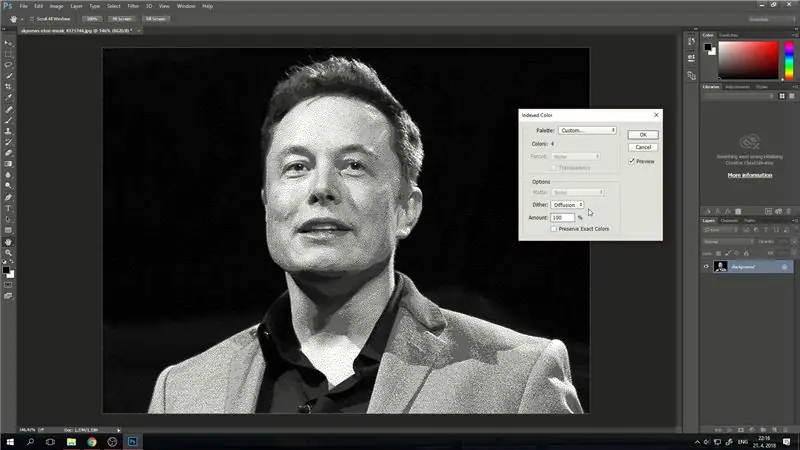
HomeBrew суулгагдсан бөгөөд Терминал нь замын зөв тохиргоог хийсэн тул HomeBrew -ийг ашиглахад тохиромжтой эсэхийг шалгах хэрэгтэй.
Энгийн шалгалт нь дараах байдалтай байна.
шар айрагны эмч
Алхам 10: Исгэх бэлэн боллоо

Хэрэв ямар нэгэн асуудал гараагүй бол та мессежийг харах ёстой
Таны систем боловсруулахад бэлэн байна
Алхам 11: Brew -ийг шинэчлэх
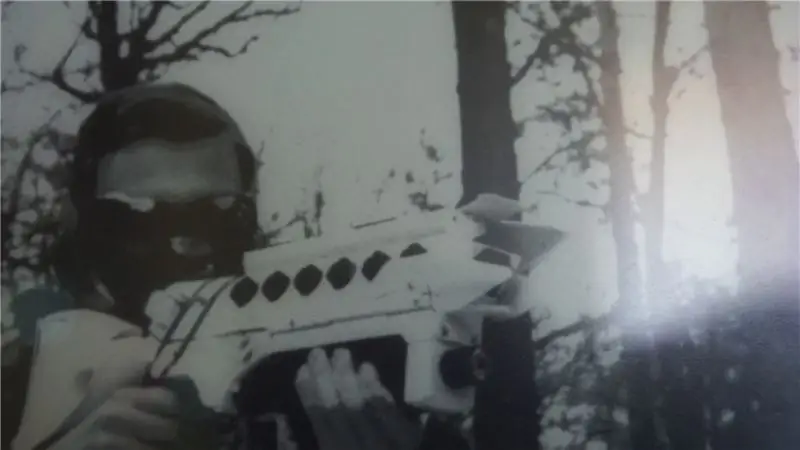
Та HomeBrew -ийг дөнгөж суулгасан ч гэсэн процессын явцад файлуудыг шинэчилж болох тул дараах зүйлийг бичнэ үү.
шинэчлэх
Алхам 12: Бүгд сайн байна

Хэрэв бүх зүйл сайн бол хамгийн сүүлчийн тушаал байна
Алхам 13: Шинэчлэлтүүд нь шинэчлэлтүүдтэй адил биш юм

Төрөл:
нэрэх шинэчлэлт
Энэ нь одоогийн хувилбар дотор шинэчлэгдээгүй байгаа програм хангамжийн дараагийн томоохон хувилбаруудыг суулгадаг. MacOS El Capitan 10.11.1 гэх мэтийг суулгахын оронд macOS El Capitan -аас macOS Sierra суулгаж байна гэж бодоорой.
Алхам 14: Эцэст нь суулгасан

HomeBrew програмыг суулгаж дууссан бөгөөд та терминал ашиглах бүрт үүнийг тохируулахаар тохируулж, шинэчилж, сайжруулж, бүх зүйл хэвийн байгаа эсэхийг шалгасан болно.
Та одоо HomeBrew мэдээллийн санд байгаа дурын програмыг суулгаж болно.
Зөвлөмж болгож буй:
Arduin-home-автоматжуулалт: 5 алхам

Arduin-home-automation: Энэхүү зааварт би гэрэл, дулаан, чийгшлийг хэмжих, хянах зориулалттай ZELIO SR3 PLC болон Arduino хавтангаар удирддаг гэрийн автоматжуулалтын жишээг танд хэлэх болно. автоматжуулалт
Arduino Uno ашиглан акустик левитаци Алхам алхам (8 алхам): 8 алхам

Arduino Uno-тай акустик Levitation Алхам алхамаар (8 алхам): хэт авианы дууны дамжуулагч L298N Dc эмэгтэй адаптерийн эрэгтэй тэжээлийн тэжээлийн хангамж Arduino UNOBreadboard Энэ нь хэрхэн ажилладаг вэ: Нэгдүгээрт, та кодыг Arduino Uno-д байршуулдаг (энэ нь дижитал төхөөрөмжөөр тоноглогдсон микроконтроллер юм. кодыг хөрвүүлэх аналог портууд (C ++)
Sonoff B1 Firmware Home Automation Openhab Google Home: 3 алхам

Sonoff B1 Firmware Home Automation Openhab Google Home: Sonoff унтраалгуудынхаа Tasmota програм хангамж надад үнэхээр таалагддаг. Гэхдээ миний Sonoff-B1 дээрх Tasmota програм хангамж үнэхээр сэтгэл хангалуун бус байсан. Би үүнийг Openhab -д нэгтгэж, Google Home -ээр дамжуулан удирдаж чадаагүй тул өөрийн фирмийг бичжээ
Brew Probe - WiFi температурын хяналт: 14 алхам (зурагтай)

Brew Probe - WiFi -ийн температурын хяналт: Энэхүү зааварчилгаанд бид MQTT болон Home Assistant -ийг ашиглан температурын мэдээллийг вэб хуудсанд дамжуулж, исгэгчийнхээ хаана ч хамаагүй соёололтын явцыг хянах боломжтой болно
MacroGyver эсвэл Home Brew макро шүүлтүүр: 6 алхам

MacroGyver эсвэл Home Brew макро шүүлтүүр: Алдаа, жижиг зүйлсийн зургийг ойрхон авахыг үргэлж хүсч байсан уу? Энэ бол маш бага хүчин чармайлт, мөнгөөр сайхан үр дүнд хүрэх хурдан бөгөөд хялбар бөгөөд хямд арга бөгөөд камерын бүх тохиргоог аператур шиг байлгах хэвээр байна. Танд хэрэгтэй болно: нэг slr линз
